初始化电脑步骤
来源:网络收集 点击: 时间:2024-07-18【导读】:
初始化电脑时,可以选择要保留个人文件还是删除它们,然后重新安装 Windows。初始化电脑应该是你最后尝试的操作之一。执行以下操作之一:如果你希望保留文件,请按照“备份数据”中的步骤操作。如果你希望在不备份的情况下删除文件,请按照“重置电脑”中的步骤操作。一,要备份数据1/3分步阅读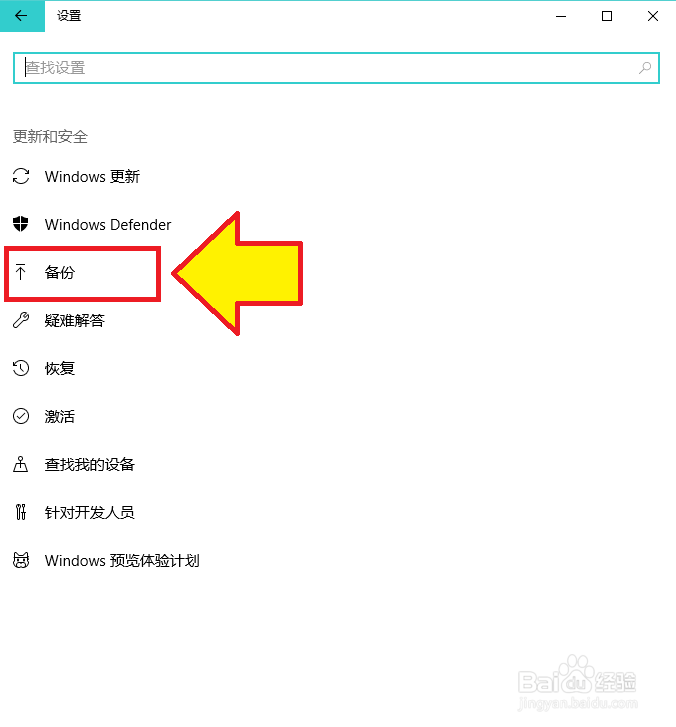 2/3
2/3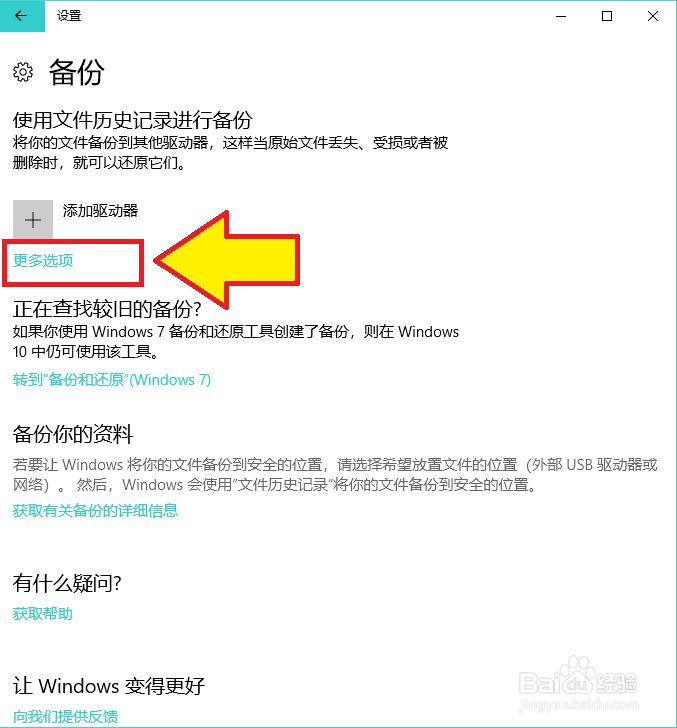 3/3
3/3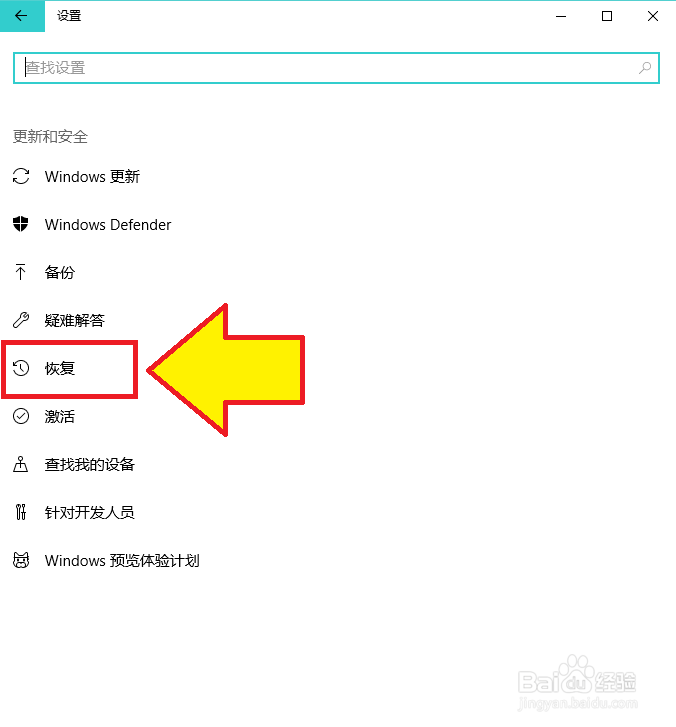 2/3
2/3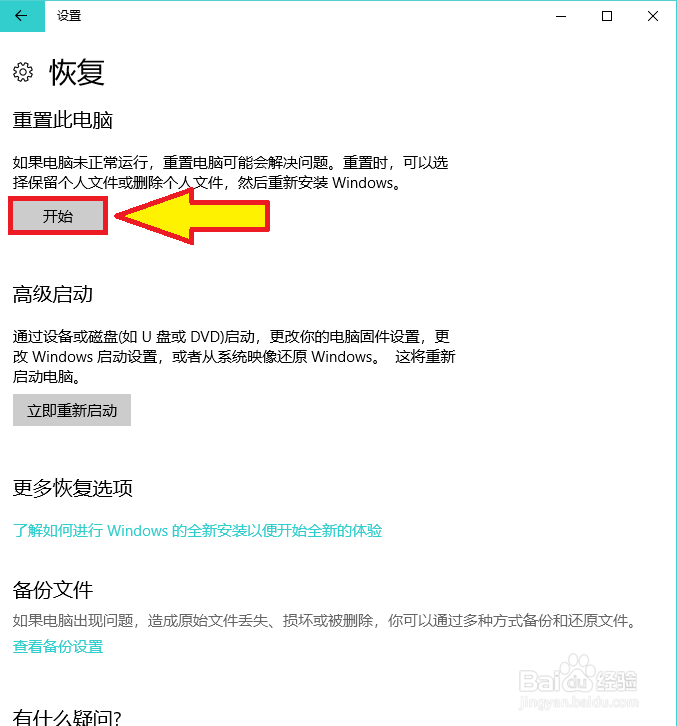 3/3
3/3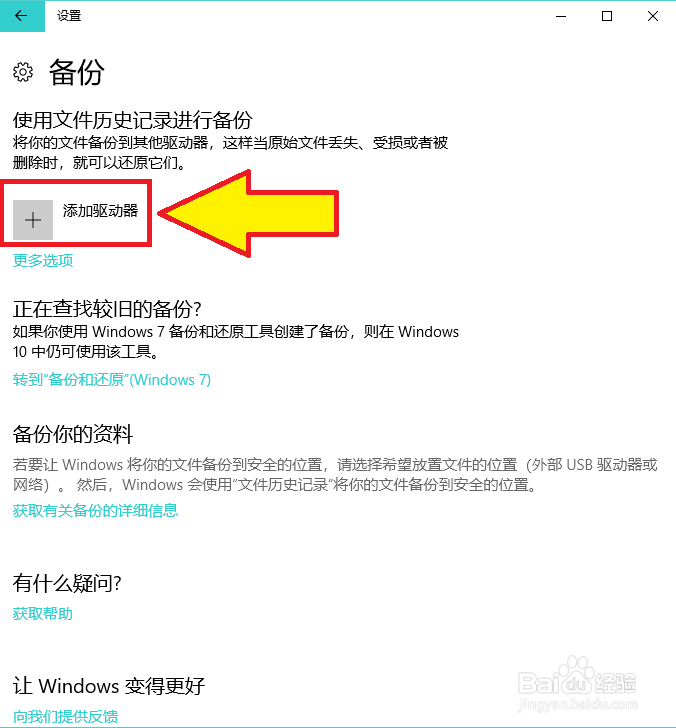 3/4
3/4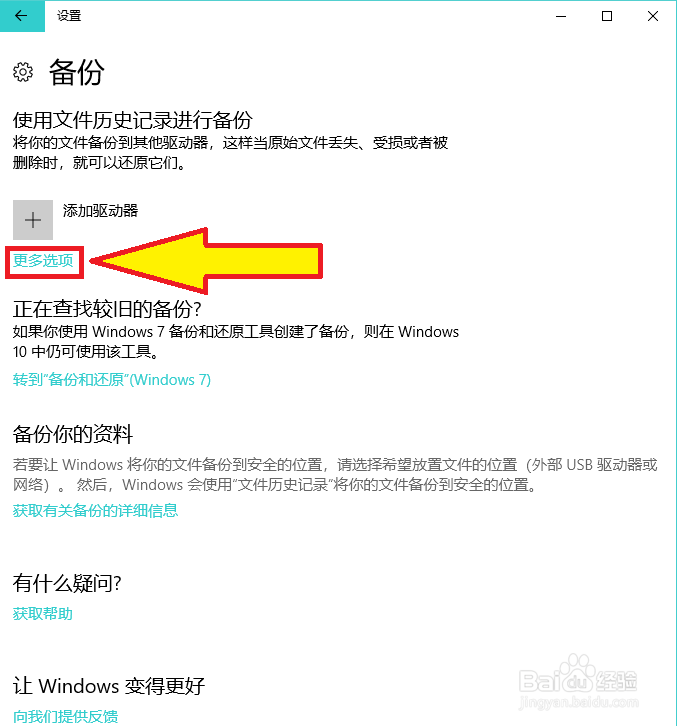 4/4
4/4
依次选择“开始”按钮 “设置” “更新和安全” “备份” “添加驱动器”,然后选择备份文件的外部驱动器或网络位置。
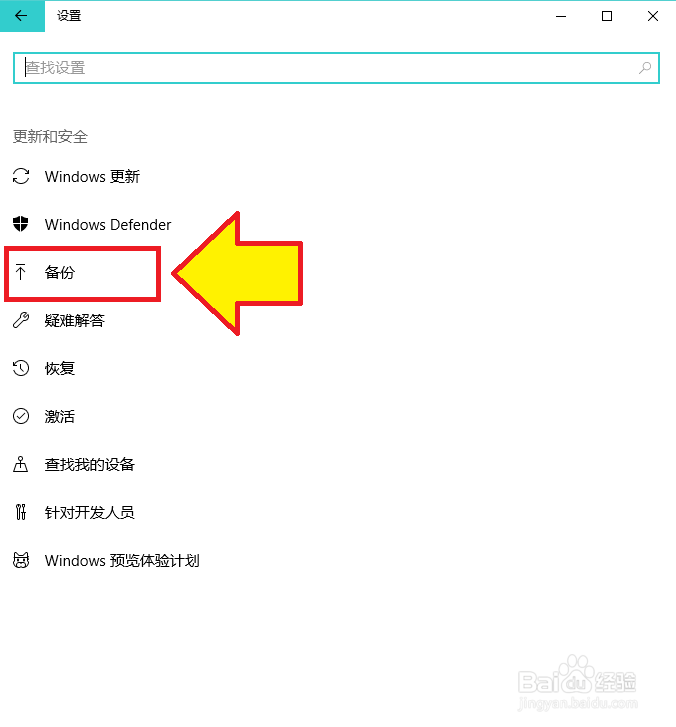 2/3
2/3在“备份”屏幕上,依次选择“更多选项”“立即备份”。
这将备份“用户”文件夹中的所有文件,包括桌面、文档、下载、收藏夹、音乐、图片等。
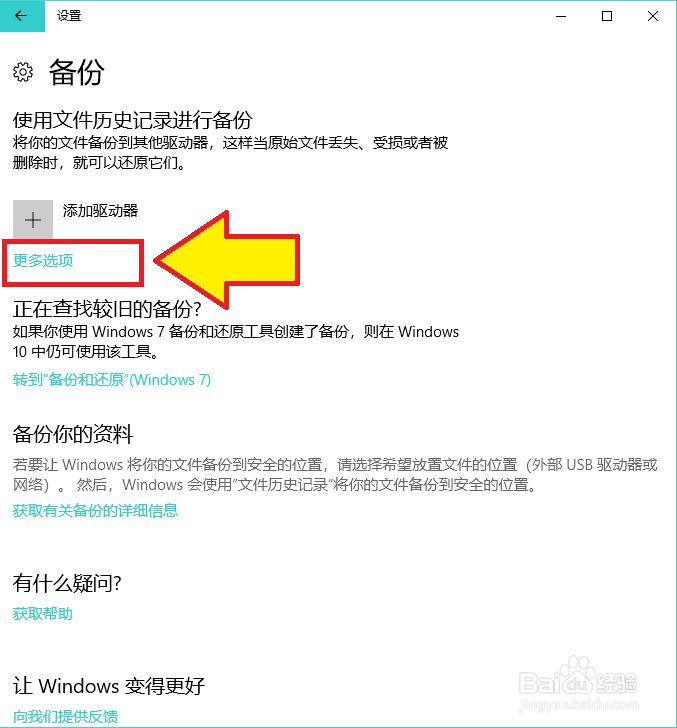 3/3
3/3注意:备份可能需要几分钟的时间才能完成。外部驱动器或网络位置需要有足够的可用空间来存储你要备份的所有文件。
二,初始化电脑1/3转至“设置” “更新和安全” “恢复”。
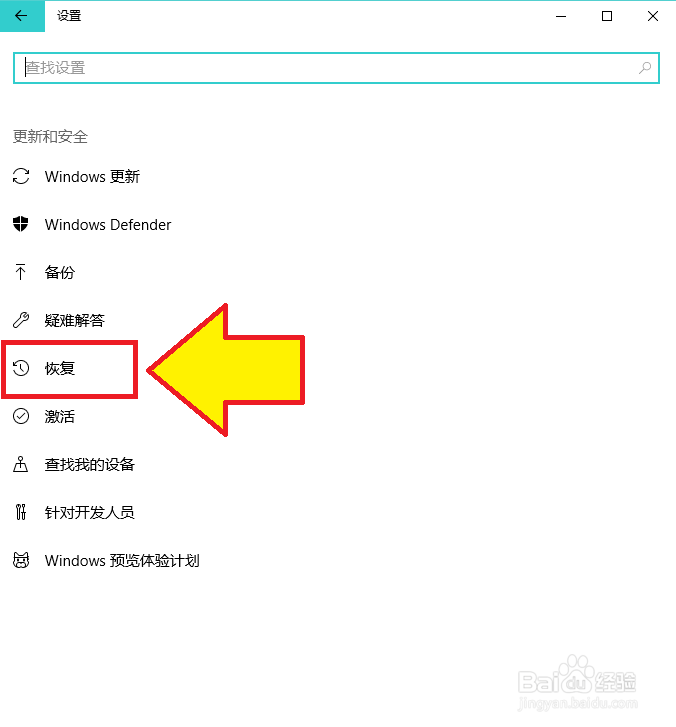 2/3
2/3在“重置此电脑” 下,选择“开始” 。
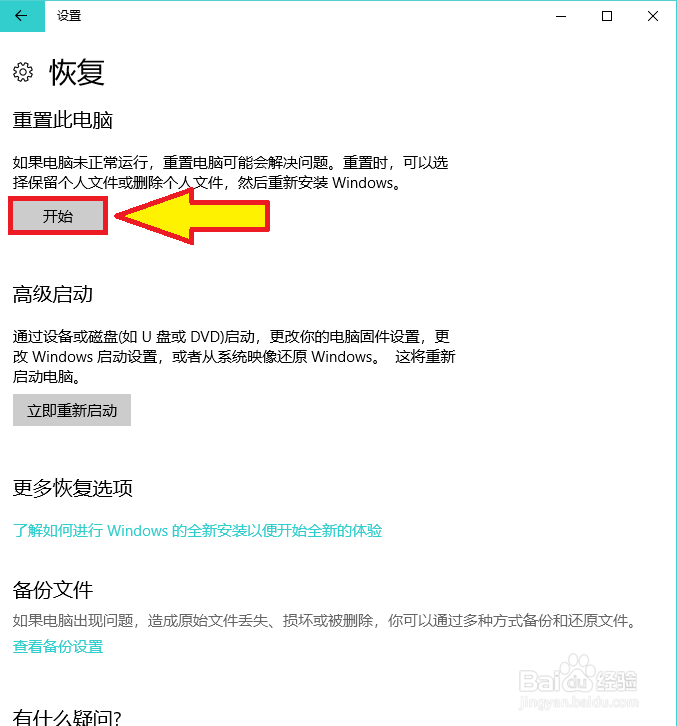 3/3
3/3有关初始化电脑的详细信息,请参阅 Windows 10 恢复选项。
三,还原数据1/4重置电脑后,下面介绍如何从备份还原数据。执行此操作时,你备份的所有个人文件都将放回到电脑上。
2/4依次选择“开始”按钮 “设置” “更新和安全” “备份” “添加驱动器”,然后选择你要备份文件的外部驱动器或网络位置。
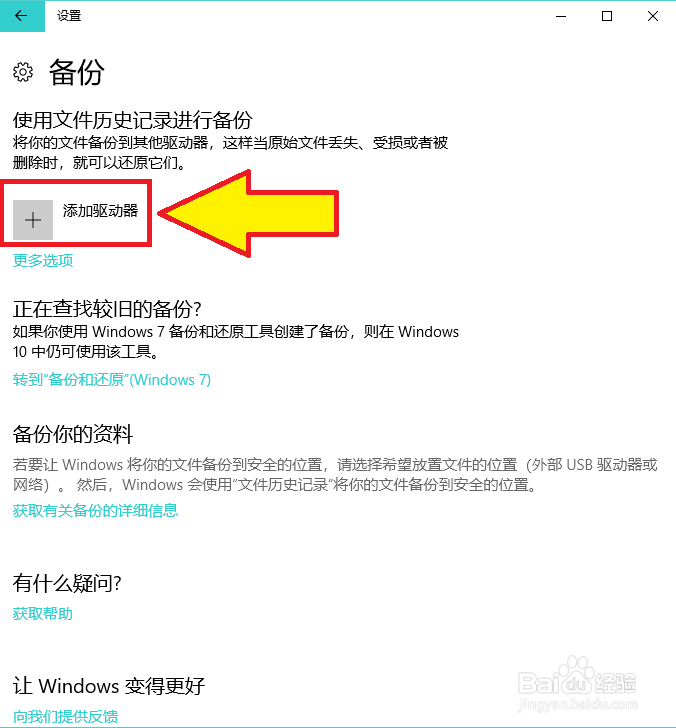 3/4
3/4在“备份”屏幕下,依次选择“更多选项” “从当前的备份还原文件”。
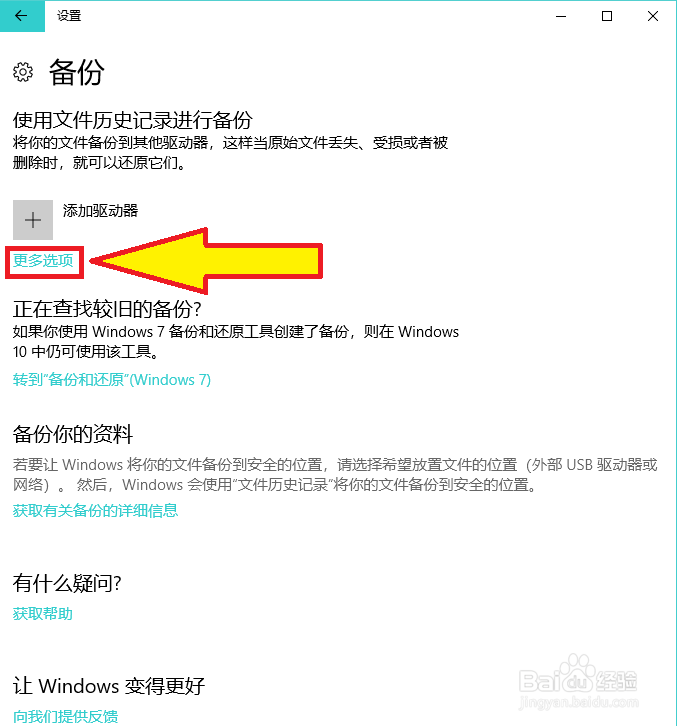 4/4
4/4当你备份到的外部硬盘或网络位置可用时,请选择底部的绿色圆圈开始还原文件和文件夹。Windows 还原文件可能需要几分钟。
注意事项Windows 还原文件可能需要几分钟。
这篇文章中的信息适用于: Windows 10
版权声明:
1、本文系转载,版权归原作者所有,旨在传递信息,不代表看本站的观点和立场。
2、本站仅提供信息发布平台,不承担相关法律责任。
3、若侵犯您的版权或隐私,请联系本站管理员删除。
4、文章链接:http://www.1haoku.cn/art_967079.html
上一篇:怎样用支付宝缴纳汽车交强险?
下一篇:如何设置手机使用时间
 订阅
订阅